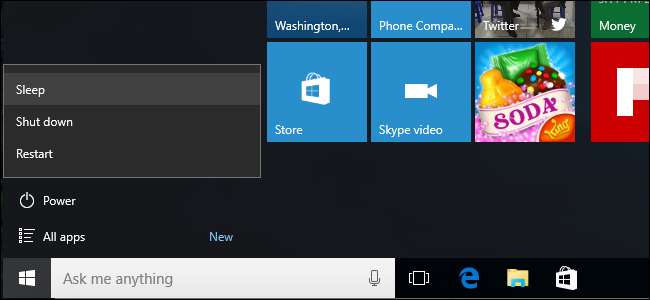
Ebben a korban nincs oka annak, hogy leállítsa a számítógépet, majd végigcsinálja az indítási folyamatot, amikor használni szeretné. Takarítson meg időt azzal, hogy a számítógép elalvása vagy hibernálása helyette.
A modern számítógépeket - legyenek azok laptopok, asztali számítógépek vagy táblagépek - ilyen felhasználásra tervezték. Ez vonatkozik a Windows PC-kre, Mac-ekre, Linux-rendszerekre, Chromebookokra és minden másra.
Miért félelmetes az alvás és a hibernálás?
Ha rendszeresen használ számítógépet, akkor a leállítás rendkívül kényelmetlen. Mielőtt leállítaná, mentenie kell a munkáját. A következő alkalommal, amikor elindítja a számítógép indítását, végig kell végeznie az indítási folyamatot, manuálisan újra kell indítania az összes használt programot, és újra meg kell nyitnia az összes szerkesztett dokumentumot.
Az alvás és a hibernálás viszont megőrzi munkamenetét. Ha befejezte a számítógép használatát, egyszerűen becsukhatja a laptop fedelét (vagy az asztalon válassza az Alvó vagy Hibernálás opciót). Nem kell aggódnia a programok bezárása és a dokumentumok mentése miatt.
Amikor visszatér, és megnyomja a bekapcsológombot, minden pontosan úgy lesz, ahogy otthagyta. Egy vagy két másodpercen belül újra elindul, ha elalszik, vagy ennél valamivel hosszabb ideig, ha hibernáltuk. Az összes megnyitott program és dokumentum ugyanazon a helyen lesz, és azonnal elkezdheti a szükséges műveleteket anélkül, hogy elvégezné az indítási folyamatot, elindítaná programjait és kinyitná a dokumentumait.
Hogyan működik az alvás és a hibernálás
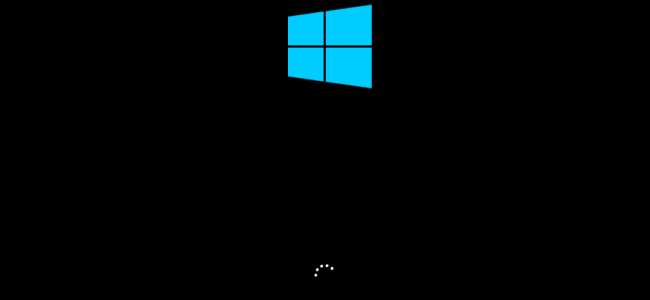
Az Alvó mód a számítógépet nagyon alacsony energiafogyasztású üzemmódba kapcsolja, és aktuális állapotát a RAM-ba menti. A számítógép továbbra is kis mennyiségű áramot fogyaszt a RAM bekapcsolása érdekében. Amikor bekapcsolja a számítógépet, egy-két másodperc alatt azonnal folytathatja onnan, ahol abbahagyta.
A hibernálás viszont a számítógép állapotát menti a merevlemezre, és teljesen leáll. A számítógép nem vesz igénybe további energiát, mint alváskor. Amikor újra bekapcsolja a számítógépet, az adatokat a lemezről betölti a RAM-ba, és onnan folytatja, ahol abbahagyta. Az összes program és dokumentum megnyitásakor azonnal vissza fog térni oda, ahol volt. Kicsit hosszabb ideig tart az újraindítás, de nem tart olyan sokáig, mint az indítás, ha leállította a számítógépet. Mennyi időbe telik, a merevlemez sebességétől függ - ha gyors Solid State Drive , elég gyorsnak kell lennie.
Más szavakkal, a hibernálás az szó szerint ugyanaz, mint a számítógép leállítása –Csak az összes munkáddal, amelyet pontosan úgy mentettél el, ahogy hagytad.
A számítógép alvása vagy hibernálása
ÖSSZEFÜGGŐ: A hibernálás újbóli engedélyezése Windows 8 és 10 rendszerekben
Az új Windows számítógépek úgy vannak beállítva, hogy egy bizonyos idő után automatikusan aludjanak, majd ezt követően automatikusan hibernáljanak. Minden típusú laptop általában alvásra van konfigurálva, amikor Ön csukja be a fedelet és felébred, amikor kinyitja. Testreszabhatja, hogy mennyi ideig várjon a számítógép alvás előtt. A beállítás megváltoztatásához menjen a Vezérlőpult> Hardver és hang> Energiagazdálkodási lehetőségek> Változtatás, amikor a számítógép alszik.
A bekapcsoló gombbal elaludhat a számítógép, ha megnyomja, ha úgy tetszik. Menjen a Vezérlőpult> Hardver és hang> Energiagazdálkodási lehetőségek> Válassza ki a bekapcsológomb mit választ, hogy kiválassza, mi történik a számítógép bekapcsológombjának megnyomásakor.
Az Energia menüből választhatja az Alvó vagy a Hibernálás lehetőséget is. Azonban meg kell engedélyezze újra a Hibernálás opciót a Windows 10 rendszeren mielőtt ott megjelenik.
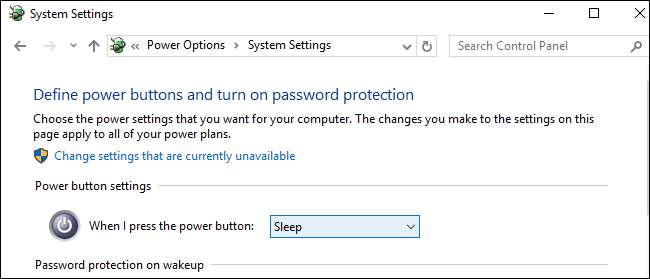
Ne aggódjon az áramfelhasználás miatt
Az alvás használatának egyetlen igazi hátránya a megnövekedett energiafelhasználás. Asztali számítógépeken ez rendkívül alacsony, és átlagosan csak néhány centet ad hozzá havi elektromos számlájához.
A laptopon az alvás folytatja az akkumulátor lemerülését apránként. De a laptopok általában úgy vannak konfigurálva, hogy néhány óra múlva automatikusan hibernálódjanak, így nem csak örökké veszítenek az akkumulátorból. Az alvó üzemmód azt jelenti, hogy sokkal gyorsabban veheti fel laptopját és használhatja, ami valóban megtakaríthatja az akkumulátor energiáját, ha naponta többször ül egy hosszú indítási folyamat során.
Akárhogy is, ha aggasztja az áramfogyasztás, akkor inkább hibernálhatja a számítógépet. A hibernálás nem használ többet áramot, mint egyszerűen kikapcsol.
A hibáknak sem lehet probléma
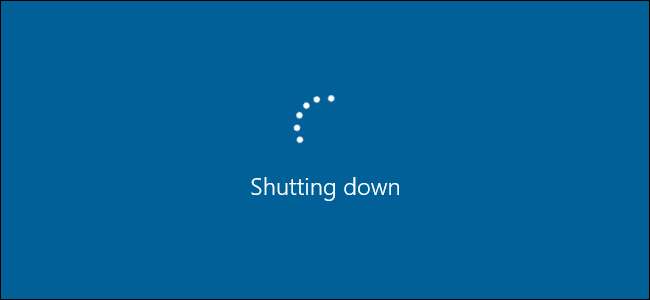
Egyesek azt gondolhatják, hogy a Windows napi működésre van szüksége a megfelelő működéshez, de nem kellene. Persze, időnként érdemes újraindítani a Windows rendszert a problémák megoldása érdekében - a Windows frissítése és sok hardver illesztőprogram telepítése után mindenképpen újra kell indítania. De nem kell minden nap reflexszerűen újraindítania. Ha a Windows PC-jére napi újraindításra van szükség, akkor mélyebb problémákat okoz, amelyeket meg kell oldania.
A régebbi számítógépeknek a hardver-illesztőprogram problémái miatt korábban gondjai lehetnek az alvással vagy a hibernálással. A modern számítógépeknek nem lehetnek ilyen problémáik. Valójában a legtöbb úgy van beállítva, hogy automatikusan aludjon és hibernáljon a dobozból. Ne aggódjon miatta, hacsak nem sokkal régebbi számítógépet használ, amelyről tudja, hogy problémái vannak az alvással és a hibernálással.
Sajnos a Linux felhasználói számára a Linux hibákat okozhat hibernálásban vagy akár alvásban egyes számítógépeken, ezért a hibernálás alapértelmezés szerint le van tiltva az Ubuntuban . De feltételezve, hogy a hardvergyártó támogatja az operációs rendszert, amelyet a számítógépén használ, annak jól kell működnie.
A bezárás többnyire a múlt emléke. Alvással és hibernálással sokkal több kényelem érhető el, kevés hátrány nélkül.







